Sklad v iKelp Pokladňa
V tomto článku sú popísané úkony, ktoré je možné v sklade vykonať. Jednotlivé úkony, ktoré je možné v evidencii skladu v aplikácii iKelp Pokladňa vykonať, zobrazíte kliknutím v Menu aplikácie, výberom možnosti Sklad.
Navigačný panel aplikácie
Zoznam úkonov, ktoré je možné v sklade vykonať

-
Príjemka - po kliknutí na tlačidlo sa zobrazí formulár pre výber typu skladového prímu. Tu je možné vybrať, či sa jedná o nákup tovaru faktúrou, pokladničným dokladom prípadne je možné pre korekciu skladu vytvoriť inventúrny príjem. Bližšie informácie o skladovom príjme sa dozviete v článku Nákup tovaru, skladový príjem.
-
Výdajka - kliknnutím na tlačidlo vytvoríte nový doklad pre výdaj tovaru zo skladu. Zobrazí sa formulár pre výber typu skladového výdaja SBL výdaj, inventúrny výdaj prípadne výdaj na spotrebu. Ďalšie informácie o možnostiach skladového výdaja v aplikácii sa dočítate v návode Skladový výdaj v iKelp Pokladňa.
-
Vytlačiť - tlač zoznamu skladových dokladov podľa vybraného filtra.
-
Export - export zoznamu skladových dokladov podľa vybraného filtra v uvedenom formáte.
-
Inventúry - po kliknutí na tlačidlo sa zobrazí zoznam vykonaných inventúr v aplikácii. V tejto časti aplikácie je možné vytvoriť novú inventúru, prípadne tzv. rýchlu inventúru baru alebo kuchyne. Viac informácií o inventúre v aplikácii sa dozviete v návode Inventúra skladových zásob alebo v návodoch k aplikácii iKelp Pokladňa v sekcii Inventúry.
-
Rozbory - v tejto časti aplikácie je možné vykonať a vyfiltrovať rôzne štatistiky predajov. Pomocou filtra je možné zobraziť pohyby na položkách za určité obdobie, rovnako nastaviť, či sa zobrazené infrmácie majú zobraziť rozdelené podľa kategórií a pod. Viac informácií sa dozviete v návode Rozbory v aplikácii iKelp Pokladňa.
-
Nákup - podľa nastavení na kartách vie systém poskytnúť informáciu o tom, ktoré karty je potrebné doobjednať, lebo ich stav klesol pod nastavenú hranicu.
-
Návod - po kliknutí sa zobrazí príslušný návod pre danú časť aplikácie.
Kompletný návod skladovej evidencie, jednotlivých možností aplikácie, nastavení a postup evidencie skladu sa dozviete v našom videokurze k aplikácii Skladová evidencia v iKelp Pokladňa, krok za krokom.
Zoznam skladových dokladov
Rozšírený filter a zoznam skladových dokladov
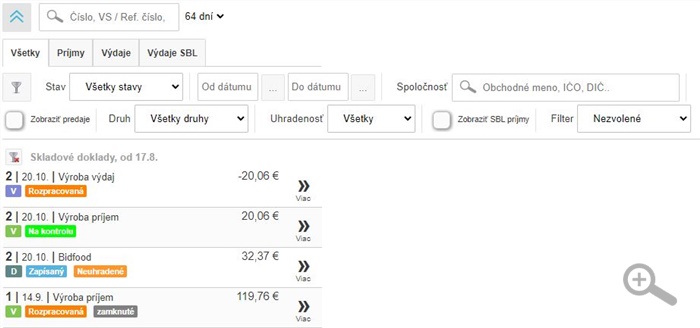
-
Filter - kliknutím na tlačidlo sa zobrazí rozšírený filter pre filtrovanie dokladov.
- Stav - zobraziť len doklady vo vybranom stave.
- Od dátumu / Do dátumu - zobraziť len doklady, ktoré majú nastavený dátum v uvedenom rozsahu.
- Spoločnosť - zobraziť len doklady vybranej spoločnosti. Spoločnosť je možné vyhľadať zadaním obchodného mena alebo IČO.
- Zobraziť predaje - zobraziť skladové doklady, ktoré vznikli predajom. Nebudú sa tak zobrazovať príjemky, ale len výdajky ktoré vznikli vyúčtovaním položiek v pokladni.
- Druh - zobraziť len vybrané druhy dokladov.
- Uhradenosť - filter na doklady podľa stavov uhradenosti.
-
Hľadať - hľadať podľa čísla dokladu, dodacieho čísla, VS / Ref. čísla.
-
Zobraziť doklady - počet dní spätne pre zobrazenie dokladov v zozname. (Prednastavený počet dní je 64, to znamená, že sa budú zobrazovať doklady s dátumom 64 dní späť od aktuálneho dátumu.)
- Všetky - zobraziť všetky druhy skladových dokladov.
- Príjmy - zobrazenie všetkých druhov dokladov, ktorými sa prijíma tovar na sklad.
- Výdaje - zobrazenie všetkých druhov, ktorými je realizovaný výdaj tovaru zo skladu. (Všetky druhy dokladov ktoré znižujú stav skladu Inventúrny výdaj, SBL výdaj, Predaj a pod.)
- Výdaje SBL - výdaj položiek zo skladu, ktoré majú nastavený príznak SBL karta.

by
Ing. Lukáš Krajčír